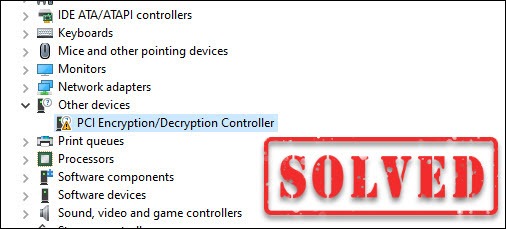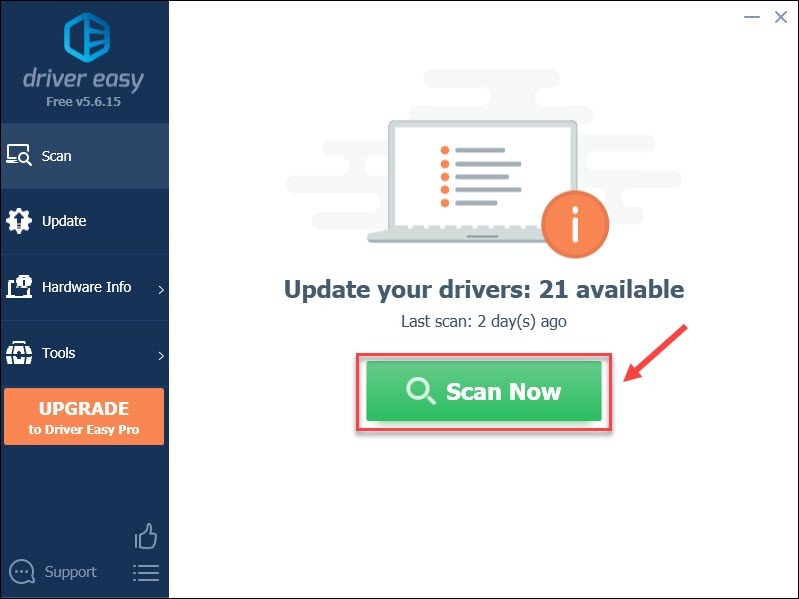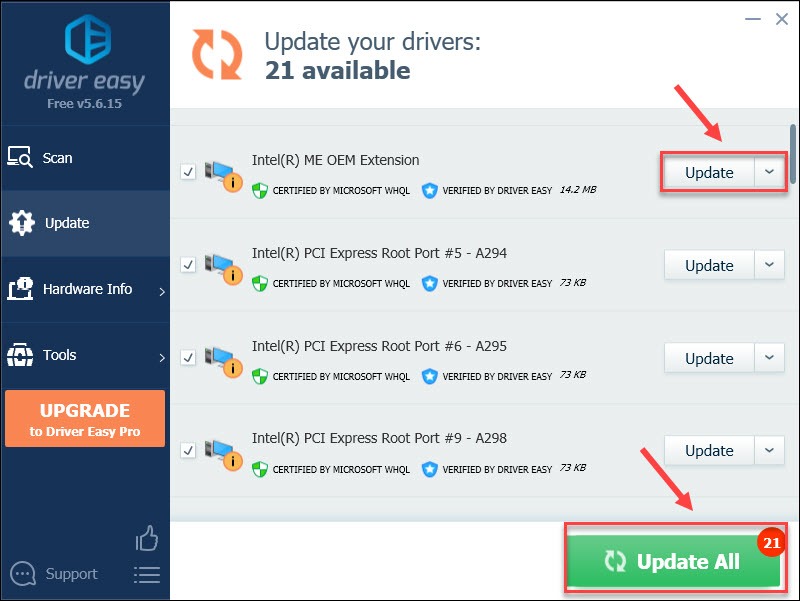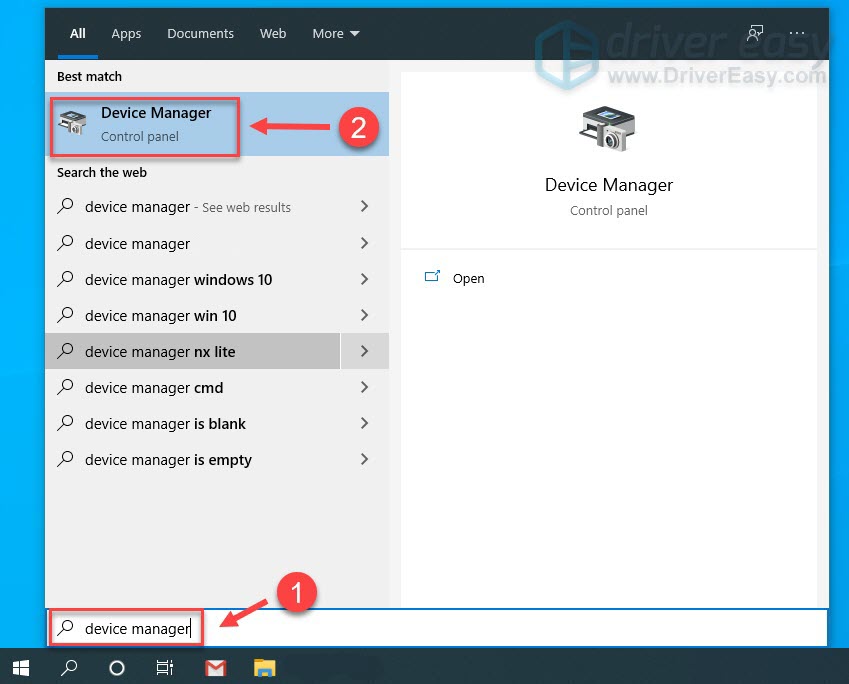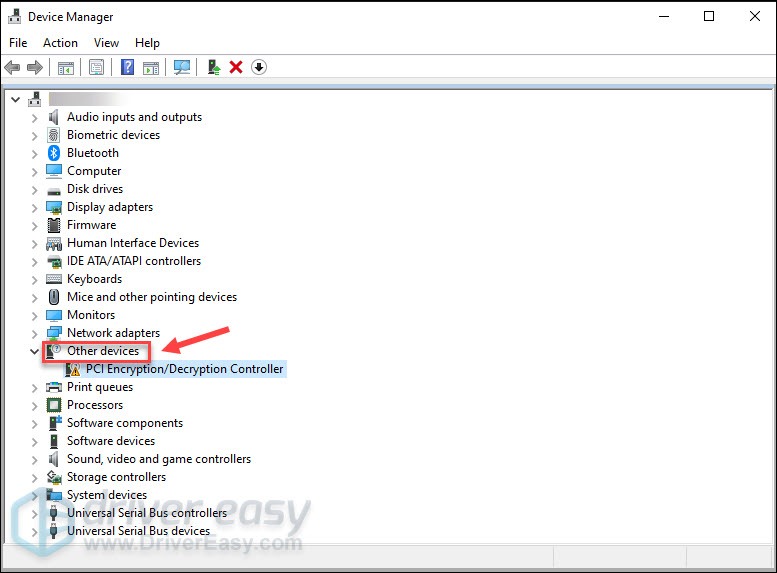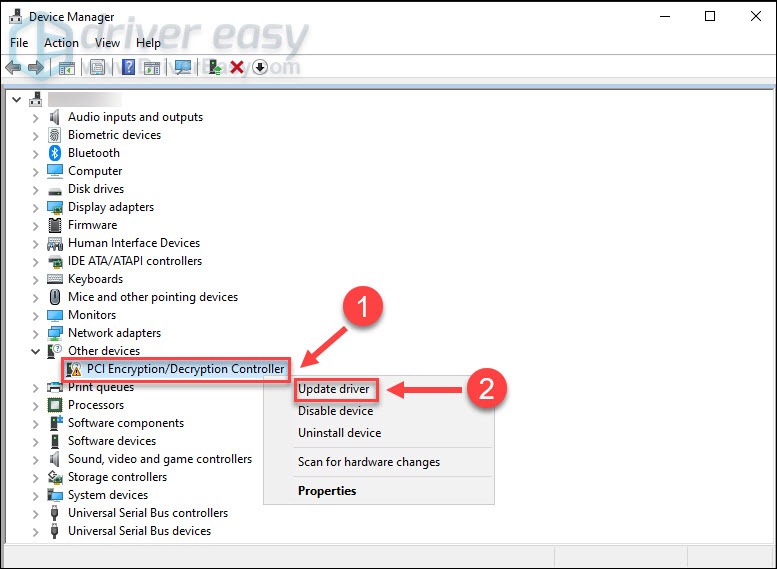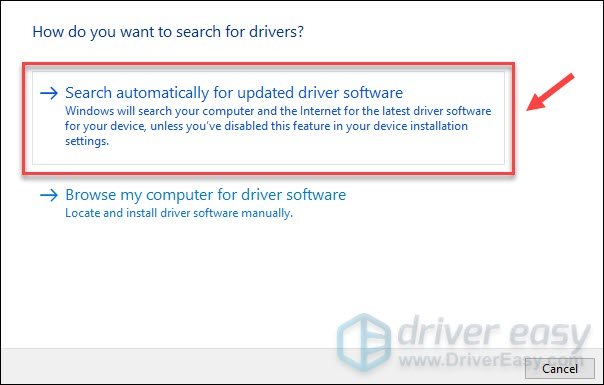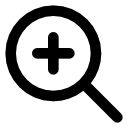На чтение 3 мин. Просмотров 5.2k. Опубликовано 10.06.2021
0
Если вы видите желтый восклицательный знак рядом с контроллером шифрования/дешифрования PCI в диспетчере устройств, вы не одиноки. Это означает, что что-то не так с драйвером для этого устройства, и вам необходимо установить совместимый, правильный и актуальный драйвер.
Мы собрали три простых способа обновить Драйвер контроллера шифрования/дешифрования PCI. Просто выберите тот, который вам нужен.
- Обновите драйвер через диспетчер устройств
- Обновить драйвер автоматически (рекомендуется)
- Загрузите и установите драйвер от производителя
Содержание
- Вариант 1 – Обновите драйвер через Диспетчер устройств
- Вариант 2 – обновить драйвер автоматически (рекомендуется)
- Вариант 3 – Загрузите и установите драйвер от производителя
Вариант 1 – Обновите драйвер через Диспетчер устройств
Один из простых способов обновить драйвер контроллера шифрования/дешифрования PCI – использовать Диспетчер устройств Windows. Вот шаги:
1) Введите диспетчер устройств в поле поиска и нажмите Диспетчер устройств. .

2) Дважды щелкните Другие устройства (или Неизвестные устройства ), чтобы развернуть список.

3) Щелкните правой кнопкой мыши PCI Encryption/Decryption Controller и выберите Обновить драйвер .

4) Нажмите Поиск автоматически для обновленного программного обеспечения драйвера .

Windows напрямую загрузит и установит обнаруженные новые обновления . Затем перезагрузите компьютер, чтобы изменения полностью вступили в силу. Если Windows не может найти драйвер для вашего контроллера шифрования/дешифрования PCI, попробуйте следующий метод, указанный ниже.
Вариант 2 – обновить драйвер автоматически (рекомендуется)
Если у вас нет времени, терпения или навыков для обновления драйвера контроллера шифрования/дешифрования PCI вручную, вы можете сделать это автоматически с помощью Driver Easy .
Driver Easy автоматически распознает вашу систему и найдет для нее правильные драйверы. Вам не нужно точно знать, в какой системе работает ваш компьютер, вам не нужно беспокоиться о неправильном драйвере, который вы будете загружать, и вам не нужно беспокоиться об ошибке при установке.
Все драйверы для Driver Easy поставляются непосредственно производителем оборудования, они сертифицированы как безопасные и надежные.
Вы можете обновить драйвер автоматически с помощью БЕСПЛАТНО или Pro-версию Driver Easy. Но с версией Pro требуется всего 2 шага (и вы получаете полную поддержку и 30-дневную гарантию возврата денег):
1 ) Загрузите и установите Driver Easy.
2) Запустите Driver Easy и нажмите Сканировать сейчас . Затем Driver Easy просканирует ваш компьютер и обнаружит все проблемные драйверы.

3) Нажмите Обновить рядом с отмеченным драйвером устройства, чтобы автоматически загрузить правильную версию этого драйвера, затем вы можете установить ее вручную (вы можете сделать это с помощью Free версия ).
Или нажмите Обновить все , чтобы автоматически загрузить и установить правильную версию всех драйверов, которые отсутствуют или устарели на вашем система (для этого требуется версия Pro – вам будет предложено выполнить обновление, когда вы нажмете Обновить все ).
поставляется с полной технической поддержкой.
Если вам нужна помощь, обратитесь в службу поддержки Driver Easy по адресу support@drivereasy.com.
Если вы хотите обновить драйвер самостоятельно, а не использовать средство обновления драйверов, выберите следующий вариант.
Вариант 3 – Загрузите и установите драйвер от производителя
Контроллер шифрования/дешифрования PCI встроен в материнскую плату. Итак, чтобы решить проблему с драйвером, вам нужно получить последнюю версию драйвера набора микросхем для вашей материнской платы. Прежде всего определите, какую модель набора микросхем вы используете, и перейдите на веб-сайт производителя:
- AMD
- Intel
Затем найдите и загрузите нужный драйвер набора микросхем, соответствующий вашей конкретной версии Windows (например, 32-разрядной версии Windows) и загрузите драйвер вручную.
После того, как вы загрузили правильный драйвер для вашей системы, дважды щелкните загруженный файл и следуйте инструкциям на экране, чтобы установить драйвер.
Надеюсь, этот пост поможет вам решить проблемы с драйвером шифрования/дешифрования PCI. Если у вас есть предложения или вопросы, вы можете оставить комментарий ниже.
If you’re seeing a yellow exclamation mark next to your PCI encryption/decryption controller in the Device Manager, you’re not alone. It indicates something is wrong with the driver for this device, and you need to install a compatible, correct and up-to-date driver.
We’ve put together 3 easy ways for you to update the PCI encryption/decryption controller driver. You can simply choose one according to your needs.
- Update the driver automatically (recommended)
- Update the driver via Device Manager
- Download and install the driver from the manufacturer
Option 1 – Update the driver automatically (recommended)
If you’re not comfortable playing with device drivers, we recommend using Driver Easy. It’s a powerful tool that detects, downloads and installs any driver updates that your computer needs.
Driver Easy will automatically recognize your system and find the correct drivers for it. You don’t need to know exactly what system your computer is running, you don’t need to be troubled by the wrong driver you would be downloading, and you don’t need to worry about making a mistake when installing.
All drivers on Driver Easy come straight from the hardware manufacturer, certified safe and reliable.
You can update your driver automatically with either the FREE or the Pro version of Driver Easy. But with the Pro version it takes just 2 steps (and you get full support and a 30-day money back guarantee):
1) Download and install Driver Easy.
2) Run Driver Easy and click the Scan Now button. Driver Easy will then scan your computer and detect any problem drivers.
3) Click Update next to the flagged device driver to automatically download the correct version of that driver, then you can manually install it (you can do this with the Free version).
Or click Update All to automatically download and install the correct version of all the drivers that are missing or out of date on your system (this requires the Pro version – you’ll be prompted to upgrade when you click Update All).
The Pro version of Driver Easy comes with full technical support.
If you need assistance, please contact Driver Easy’s support team at support@drivereasy.com.
If you want to update the driver on your own instead of using a driver updater, check out the next option.
Option 2 – Update the driver via Device Manager
An easy way to update the PCI encryption/decryption controller driver is using the Windows Device Manager. Here are the steps:
1) Type device manager in the search box and click Device Manager.
2) Double-click Other devices (or Unknown devices) to expand the list.
3) Right-click PCI Encryption/Decryption Controller, and click Update driver.
4) Click Search automatically for updated driver software.
Windows will directly download and install the detected new updates. Then, reboot your computer to fully implement the changes. If Windows fails to find the driver for your PCI encryption/decryption controller, try the next method below.
Option 3 – Download and install the driver from the manufacturer
PCI encryption/decryption controller is built into the motherboard. So, to fix its driver issue, you need to get the latest chipset driver for your motherboard. First off, identify what chipset model you’re using and go to the manufacturer’s website:
- AMD
- Intel
Then, find and download the right chipset driver corresponding with your specific flavor of Windows version (for example, Windows 32 bit) and download the driver manually.
Once you’ve downloaded the correct driver for your system, double-click on the downloaded file and follow the on-screen instructions to install the driver.
Hopefully this post helps you solve the PCI encryption/decryption driver issues. If you have any suggestions or questions, you’re welcome to leave a comment below.
44
44 people found this helpful
Available in other languages
Finden Sie einen PCI-Ver-/Entschlüsselungscontroller mit einem Warnsymbol in Ihrem Geräte-Manager? Hier finden Sie 3 Optionen zur Problembehebung.
Nous vous founissons dans cet article 3 méthodes pour installer le correct pilote pour votre contrôleur de codage/décodage PCI, suivez-nous !
Драйвер PCI контроллер шифрации ⁄ дешифрации скачать бесплатно для windows на русском
|
2.46 (132 голосов) |
Диски и Файлы Драйвер PCI Драйвер PCI контроллер шифрации ⁄ дешифрации
|
Скачайте Драйвер PCI контроллер шифрации ⁄ дешифрации бесплатно
| Версия | Платформа | Язык | Размер | Формат | Загрузка |
|---|---|---|---|---|---|
|
Драйвер PCI контроллер шифрации ⁄ дешифрации |
Windows |
Русский | 232MB | .zip |
Скачать бесплатно |
|
Драйверы для PCI-контроллера Simple Communications Windows 8-10 |
Windows | Русский | 670MB | .zip |
Скачать бесплатно |
|
Драйверы для PCI-контроллера Simple Communications Windows 7 |
Windows | Русский | 190MB | .zip |
Скачать бесплатно |
|
Драйверы PCI Bus |
Windows | Русский | 12MB | .zip |
Скачать бесплатно |
|
Драйвер PCI последняя версия |
Windows | Русский | 243MB | .zip |
Скачать бесплатно |
|
Драйвер PCI русская версия |
Windows | Русский | 251MB | .zip |
Скачать бесплатно |
|
Драйвер PCI x64 |
Windows | Русский | 248MB | .zip |
Скачать бесплатно |
|
Драйвер PCI x32 |
Windows | Русский | 234MB | .zip |
Скачать бесплатно |
|
Драйвер PCI x86 |
Windows | Русский | 241MB | .zip |
Скачать бесплатно |
|
Драйвер PCI 2022 |
Windows | Русский | 238MB | .zip |
Скачать бесплатно |
|
Драйвер PCI 2021 |
Windows | Русский | 246MB | .zip |
Скачать бесплатно |
|
Драйвер PCI 2020 |
Windows | Русский | 254MB | .zip |
Скачать бесплатно |
| * скачайте бесплатно Драйвер PCI для Windows, файл проверен! |
Обзор Драйвер PCI
PCI – шина (разъем) на материнской плате. Служит для подключения периферийных устройств: сетевых карт, модемов, звуковых карт и т. д.
Читать Далее »
Скриншоты
|
|
|
|
|
Похожие программы
 WinRAR — самый популярный архиватор
WinRAR — самый популярный архиватор DAEMON Tools
DAEMON Tools DjVu reader
DjVu reader UltraISO
UltraISO Unlocker
Unlocker AdwCleaner — софт для выявления и удаления нежелательных программ.
AdwCleaner — софт для выявления и удаления нежелательных программ. Notepad++
Notepad++ WinRAR 64 bit
WinRAR 64 bit Recuva — программа для восстановления удаленных файлов
Recuva — программа для восстановления удаленных файлов SpeedFan
SpeedFan Revo Uninstaller
Revo Uninstaller Advanced SystemCare — оптимизации и очистка системы
Advanced SystemCare — оптимизации и очистка системы Alcohol 120%
Alcohol 120% ArtMoney
ArtMoney SHAREit — обменивайтесь файлами и папками между устройствами, по Wi-Fi
SHAREit — обменивайтесь файлами и папками между устройствами, по Wi-Fi ABBYY FineReader — программа для распознавания текста со сканов
ABBYY FineReader — программа для распознавания текста со сканов Nero
Nero Andy
Andy Foxit Reader
Foxit Reader IObit Uninstaller — программа для удаления программ, папок, плагинов браузеров
IObit Uninstaller — программа для удаления программ, папок, плагинов браузеров IObit Malware Fighter — для удаления вредоносных программ – троянов, кейлоггеров
IObit Malware Fighter — для удаления вредоносных программ – троянов, кейлоггеров Mobogenie
Mobogenie Nokia PC Suite
Nokia PC Suite BlueStacks — программа для запуска android приложение на windows
BlueStacks — программа для запуска android приложение на windows 360 Total Security — условно-бесплатное антивирусное программное обеспечение
360 Total Security — условно-бесплатное антивирусное программное обеспечение Wise Care 365 Pro — для оптимизации и очистки компьютеров
Wise Care 365 Pro — для оптимизации и очистки компьютеров Razer Cortex — выгрузка необязательных процессов и общая оптимизации ресурсов
Razer Cortex — выгрузка необязательных процессов и общая оптимизации ресурсов 7-Zip — бесплатный архиватор для windows
7-Zip — бесплатный архиватор для windows Victoria HDD — программа для для тестирования жестких дисков
Victoria HDD — программа для для тестирования жестких дисков CPU-Z
CPU-Z Total Commander — менеджер файлов с двухпанельным графическим интерфейсом
Total Commander — менеджер файлов с двухпанельным графическим интерфейсом Driver Booster Free — программа для поиска и установки новых драйверов
Driver Booster Free — программа для поиска и установки новых драйверов AIDA64
AIDA64 Acronis Disk Director — пакет инструментов для работы с жесткими дисками компьютера
Acronis Disk Director — пакет инструментов для работы с жесткими дисками компьютера MSI Afterburner — для детального мониторинга, настройки и разгона видеокарты
MSI Afterburner — для детального мониторинга, настройки и разгона видеокарты DriverPack Solution — для автоматической установки и обновления драйверов
DriverPack Solution — для автоматической установки и обновления драйверов Cheat Engine
Cheat Engine Clean Master — очистка жесткого диска и оптимизация компьютера в целом
Clean Master — очистка жесткого диска и оптимизация компьютера в целом VirtualBox — создание вирутальных машин
VirtualBox — создание вирутальных машин Reg Organizer — программное обеспечение для оптимизации и очистки компьютера
Reg Organizer — программное обеспечение для оптимизации и очистки компьютера Nox App Player — программа для запуска андроид игр и приложений на windows
Nox App Player — программа для запуска андроид игр и приложений на windows R-Studio — программа для восстановления удаленных данных
R-Studio — программа для восстановления удаленных данных Auslogics BoostSpeed
Auslogics BoostSpeed Uninstall Tool — утилита предназначенная для полного удаления приложений
Uninstall Tool — утилита предназначенная для полного удаления приложений Acronis True Image
Acronis True Image Razer Game Booster — программа для отключения неиспользуемых процессов
Razer Game Booster — программа для отключения неиспользуемых процессов Punto Switcher
Punto Switcher HDD Regenerator — программа для восстановления жестких дисков
HDD Regenerator — программа для восстановления жестких дисков Kerish Doctor
Kerish Doctor ABBYY Lingvo
ABBYY Lingvo Speccy — утилита для диагностики состояния ПО компьютера
Speccy — утилита для диагностики состояния ПО компьютера Xpadder
Xpadder Adobe Dreamweaver
Adobe Dreamweaver Driver Genius — сканирования и обновление драйверов на компьютере
Driver Genius — сканирования и обновление драйверов на компьютере Glary Utilities
Glary Utilities CheMax
CheMax Mem Reduct
Mem Reduct FBReader
FBReader Cool Reader
Cool Reader Samsung Kies — подключение телефонов и смартфонов компании Samsung к ПК
Samsung Kies — подключение телефонов и смартфонов компании Samsung к ПК Eraser — приложение для безвозвратного удаления данных
Eraser — приложение для безвозвратного удаления данных TuneUp Utilities — пакет инструментов для оптимизации и настройки компьютеров
TuneUp Utilities — пакет инструментов для оптимизации и настройки компьютеров Smart Defrag — программа для дефрагментации жестких дисков
Smart Defrag — программа для дефрагментации жестких дисков Hetman Partition Recovery — восстановление поврежденных и удалённых данных
Hetman Partition Recovery — восстановление поврежденных и удалённых данных TestDisk — программа для восстановления дисков и файлов после сбоев
TestDisk — программа для восстановления дисков и файлов после сбоев Nero Burning ROM
Nero Burning ROM ImgBurn
ImgBurn FB2 Reader
FB2 Reader AVG Internet Security — антивирус для обеспечения безопасности при работе в сети
AVG Internet Security — антивирус для обеспечения безопасности при работе в сети AVG Antivirus — антивирус для защиты персональных компьютеров
AVG Antivirus — антивирус для защиты персональных компьютеров EasyBCD
EasyBCD Defraggler — утилита для дефрагментации жестких дисков.
Defraggler — утилита для дефрагментации жестких дисков. STDU Viewer
STDU Viewer Everest — диагностическая утилита для проверки работоспособности компьютера
Everest — диагностическая утилита для проверки работоспособности компьютера Dr.Web CureIt! — бесплатная утилита для лечения компьютера от вредоносного ПО
Dr.Web CureIt! — бесплатная утилита для лечения компьютера от вредоносного ПО Adobe Reader
Adobe Reader Kaspersky Free — бесплатная версия антивируса от лаборатории Касперского
Kaspersky Free — бесплатная версия антивируса от лаборатории Касперского NOD32 — хороший антивирус для компьютера
NOD32 — хороший антивирус для компьютера iTunes — программа для синхронизации между мобильными устройствами Apple
iTunes — программа для синхронизации между мобильными устройствами Apple LibreOffice
LibreOffice PDF Reader
PDF Reader Rufus
Rufus Arduino
Arduino Visual Studio
Visual Studio Kingo Root
Kingo Root Android Studio
Android Studio Scratch
Scratch Firebird
Firebird Eclipse
Eclipse HWMonitor
HWMonitor Сalibre
Сalibre Core Temp
Core Temp Ashampoo Burning Studio
Ashampoo Burning Studio Display Driver Uninstaller — для удаления устаревших драйверов видеокарт
Display Driver Uninstaller — для удаления устаревших драйверов видеокарт FAR Manager
FAR Manager CrystalDiskInfo — диагностическая утилита для проверки жестких дисков
CrystalDiskInfo — диагностическая утилита для проверки жестких дисков HDD Low Level Format Tool — утилита, предназначенная для форматирования жестких дисков
HDD Low Level Format Tool — утилита, предназначенная для форматирования жестких дисков Ускоритель компьютера — оптимизация операционной системы Windows
Ускоритель компьютера — оптимизация операционной системы Windows Classic Shell
Classic Shell WinThruster — оптимизация операционных систем семейства Windows
WinThruster — оптимизация операционных систем семейства Windows Avast Free Antivirus — бесплатный Аваст антивирус для компьютера
Avast Free Antivirus — бесплатный Аваст антивирус для компьютера Mcafee — антивирусная программа, для защиты компьютера от внешних угроз
Mcafee — антивирусная программа, для защиты компьютера от внешних угроз Intel Driver
Intel Driver ASUS Update — утилита, предназначенная для обновления BIOS на компьютере
ASUS Update — утилита, предназначенная для обновления BIOS на компьютере CPU Control
CPU Control Microsoft Security Essentials — антивирус для защищиты операционной системы
Microsoft Security Essentials — антивирус для защищиты операционной системы ActiveSync
ActiveSync Minitool Partition Wizard — утилита для работы с HDD
Minitool Partition Wizard — утилита для работы с HDD BlueSoleil
BlueSoleil Malwarebytes Anti-Malware — частично бесплатная антивирусная утилита
Malwarebytes Anti-Malware — частично бесплатная антивирусная утилита MHDD — диагностика и исправление ошибок на жестких дисках
MHDD — диагностика и исправление ошибок на жестких дисках GetDataBack — приложение которое предназначено для восстановления данных
GetDataBack — приложение которое предназначено для восстановления данных RivaTuner
RivaTuner HDDScan — утилита для анализа и тестирования физических носителей
HDDScan — утилита для анализа и тестирования физических носителей HitmanPro
HitmanPro BitDefender
BitDefender MultiBoot — программа для восстановления загрузочных записей windows
MultiBoot — программа для восстановления загрузочных записей windows Trend Micro HijackThis
Trend Micro HijackThis VMWare Workstation
VMWare Workstation Sublime Text
Sublime Text Media Creation Tool
Media Creation Tool CrystalDiskMark — приложение для анализа состояния жестких дисков
CrystalDiskMark — приложение для анализа состояния жестких дисков HP LaserJet Драйвер
HP LaserJet Драйвер NVIDIA Драйвер
NVIDIA Драйвер Canon Драйвер
Canon Драйвер Драйвер звуковой карты
Драйвер звуковой карты Сетевой драйвер
Сетевой драйвер ASUS Драйвера
ASUS Драйвера Драйвер PCI
Драйвер PCI AMD драйвера
AMD драйвера Драйвера для ноутбука
Драйвера для ноутбука Драйвера Samsung
Драйвера Samsung Драйвера Intel
Драйвера Intel Драйвера Epson
Драйвера Epson Драйвера MFP
Драйвера MFP WinZip
WinZip Аудио | Видео программы
Аудио | Видео программы Графические программы
Графические программы Microsoft Office
Microsoft Office Интернет программы
Интернет программы Диски и Файлы
Диски и Файлы

Если вы видите желтый восклицательный знак рядом с контроллером шифрования / дешифрования PCI в диспетчере устройств, вы не одиноки. Это означает, что что-то не так с драйвером для этого устройства, но вы можете легко решить проблему.
Вот три способа обновить драйвер контроллера шифрования / дешифрования PCI, чтобы решить эту проблему. просто выберите тот, который вам больше нравится.
- Обновите драйвер через диспетчер устройств
- Обновить драйвер автоматически (рекомендуется)
- Скачайте и установите драйвер от производителя
Вариант 1. Обновите драйвер через диспетчер устройств.
Один простой способ обновить драйвер контроллера шифрования / дешифрования PCI — это использовать диспетчер устройств Windows. Вы можете выполнить следующие шаги, чтобы сделать это.
1) Тип Диспетчер устройств в поле поиска и нажмите Диспетчер устройств .
2) Двойной щелчок Другие устройства (или же Неизвестные устройства ), чтобы развернуть список.
3) Щелкните правой кнопкой мыши Контроллер шифрования / дешифрования PCI и щелкните Обновить драйвер .
4) Нажмите Автоматический поиск обновленного программного обеспечения драйвера .
Windows сразу загрузит и установит обнаруженные новые обновления. Затем перезагрузите компьютер, чтобы изменения полностью вступили в силу. Если Windows не может найти драйвер для контроллера шифрования / дешифрования PCI, попробуйте следующий метод ниже.
Вариант 2 — обновить драйвер автоматически (рекомендуется)
Если у вас нет времени, терпения или навыков для обновления драйвера контроллера шифрования / дешифрования PCI вручную, позвольте Водитель Easy сделай всю работу за тебя.
Driver Easy автоматически распознает вашу систему и найдет для нее подходящие драйверы. Вам не нужно точно знать, в какой системе работает ваш компьютер, вам не нужно беспокоиться о неправильном драйвере, который вы будете загружать, и вам не нужно беспокоиться об ошибке при установке.
Все драйверы для Driver Easy поставляются напрямую от производителя оборудования, что гарантирует их безопасность и надежность.
Вы можете обновить драйвер автоматически с помощью СВОБОДНЫЙ или Pro версия Driver Easy. Но с Pro версия это займет всего 2 шага (и вы получите полную поддержку и 30-дневную гарантию возврата денег):
1) Скачать и установите Driver Easy.
2) Запустите Driver Easy и щелкните Сканировать сейчас кнопка. Driver Easy просканирует ваш компьютер и обнаружит проблемы с драйверами.
3) Нажмите Обновить рядом с отмеченным драйвером устройства, чтобы автоматически загрузить правильную версию этого драйвера, затем вы можете установить его вручную (вы можете сделать это с помощью Бесплатная версия ).
Или нажмите Обновить все для автоматической загрузки и установки правильной версии всех драйверов, которые отсутствуют или устарели в вашей системе (для этого требуется Pro версия — вам будет предложено выполнить обновление, когда вы нажмете Обновить все ).
Если вам нужна помощь, обращайтесь Служба поддержки Driver Easy в support@drivereasy.com .
Если вы хотите обновить драйвер самостоятельно, а не использовать средство обновления драйверов, воспользуйтесь третьим способом.
Вариант 3 — Загрузите и установите драйвер от производителя
Вы можете вручную установить последний драйвер набора микросхем, чтобы решить проблемы с драйвером контроллера шифрования / дешифрования PCI. На поиск и загрузку у вас уйдет некоторое время. Прежде всего определите, какую модель набора микросхем вы используете, и перейдите на сайт производителя:
- AMD
- Intel
Затем найдите и загрузите нужный драйвер набора микросхем, соответствующий вашей конкретной версии Windows (например, 32-разрядной версии Windows), и загрузите драйвер вручную.
После того как вы загрузили правильный драйвер для своей системы, дважды щелкните загруженный файл и следуйте инструкциям на экране, чтобы установить драйвер.
Надеюсь, этот пост поможет вам решить проблемы с драйвером шифрования / дешифрования PCI. Если у вас есть предложения или вопросы, вы можете оставить комментарий ниже.